So wenden Sie einen Rabatt auf den günstigsten Warenkorbartikel in WooCommerce an
Veröffentlicht: 2023-11-09Möchten Sie einen Rabatt auf den günstigsten Warenkorbartikel in WooCommerce gewähren? Wenn Sie nach einer Schritt-für-Schritt-Anleitung suchen, lesen Sie diesen Artikel weiter.
Studien zeigen, dass das Anbieten von kostenlosem Versand oder Rabatten beim Kauf Ihnen dabei hilft, mehr Produkte zu verkaufen. Bei der Verwaltung eines Online-Shops müssen Sie Strategien wie diese entwickeln, um die Conversion-Rate zu steigern.
Einige bewährte Methoden zur Steigerung der Konversionsraten sind Upselling, das Anbieten von Kategorierabatten usw. Aber vor kurzem haben die Leute entdeckt, dass das Anbieten von Rabatten auf den günstigsten Warenkorbartikel eine weitere tolle Sache ist, die man tun kann.
WooCommerce verfügt standardmäßig nicht über diese Funktion. Aber mit einigen Modifikationen können wir es erreichen. Wenn Sie nach einer Schritt-für-Schritt-Anleitung suchen, lesen Sie diesen Artikel weiter. Hier zeigen wir Ihnen, wie Sie die Aufgabe problemlos erledigen können.
Sehen wir uns an, wie Sie ohne weiteres einen Rabatt auf den günstigsten Warenkorbartikel in WooCommerce gewähren können.
So wenden Sie einen Rabatt auf den günstigsten Warenkorbartikel in WooCommerce an
Wenn Sie eine einfache Lösung benötigen, verwenden Sie diese Methode. Sie können die Aufgabe mit etwas Code ohne zusätzliche Plugins erledigen.
Wir empfehlen, den Code in die Datei „functions.php“ eines untergeordneten Themes oder in ein standortspezifisches Plugin wie „Code Snippets“ einzufügen.
Szenario 1. 50 % Rabatt auf das günstigste Produkt
Wenn Sie dem Kunden einen Pauschalrabatt von 560 % auf das günstigste Produkt im Warenkorb gewähren möchten, sind Sie bei uns genau richtig.
Der Code, den Sie verwenden werden, ist:
add_action( 'woocommerce_before_calculate_totals', 'yaycommerce_cheapest_cart_item_half_off', 9999 );
Funktion yaycommerce_cheapest_cart_item_half_off( $cart ) {
if ( is_admin() && ! Defined( 'DOING_AJAX' ) ) return;
if ( did_action( 'woocommerce_before_calculate_totals' ) >= 2 ) return;
if ( count( $cart->get_cart() ) < 2 ) return; // MINDESTENS 2 PRODUKTE IM WARENKORB
$min = PHP_FLOAT_MAX;
// Durchsuchen Sie den Warenkorb, um den günstigsten Artikel zu finden
foreach ( $cart->get_cart() as $cart_item_key => $cart_item ) {
if ( $cart_item['data']->get_price() <= $min ) {
$min = $cart_item['data']->get_price();
$cheapest = $cart_item_key;
}
}
// SCHLEIFE DURCH DEN WARENKORB, UM DEN PREIS DES GÜNSTIGSTEN ARTIKELS UM 50 % ZU REDUZIEREN
foreach ( $cart->get_cart() as $cart_item_key => $cart_item ) {
if ( $cheapest == $cart_item_key ) {
$price = $cart_item['data']->get_price() / 2;
$cart_item['data']->set_price( $price );
$cart_item['data']->set_sale_price( $price );
}
}
}
In diesem Fall fügen wir den Code in das Code-Snippets-Plugin ein.
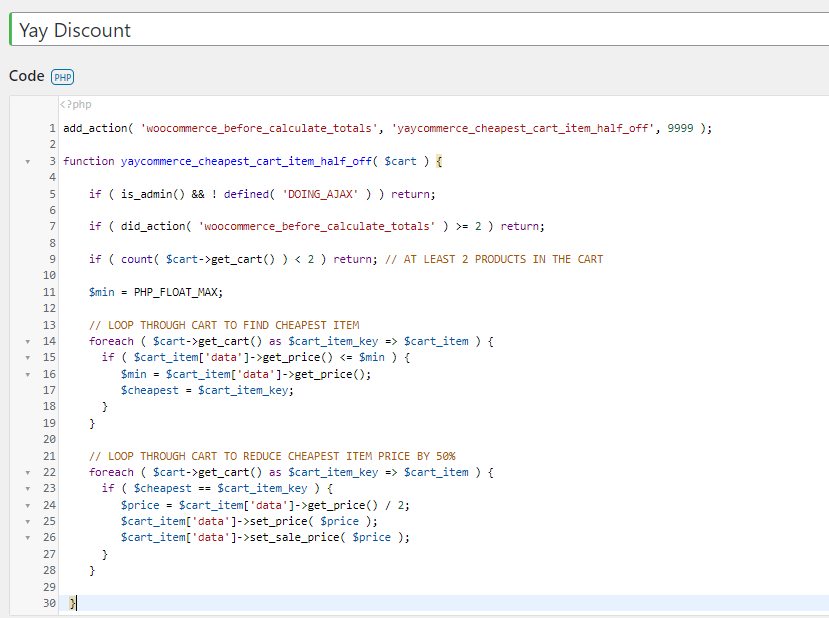
Nachdem Sie den Code hinzugefügt haben, speichern Sie das Snippet. Fügen Sie nun ein Produkt Ihrem Warenkorb hinzu.

Gemäß unserer Anpassung müssen wir zwei oder mehr Produkte in den Warenkorb legen, um den Rabatt zu erhalten. Legen Sie also ein oder mehrere Produkte in den Warenkorb.
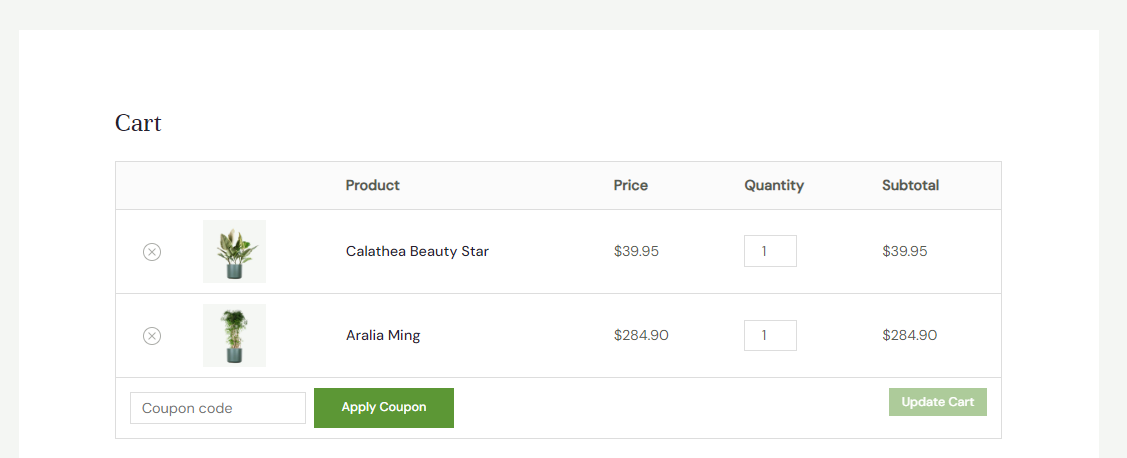
Sie können sehen, dass auf den günstigsten Artikel ein Rabatt von 50 % gewährt wurde.
Szenario 2. Holen Sie sich das günstigste Produkt kostenlos
Manchmal muss man den günstigsten Artikel umsonst geben. Hier ist der Ausschnitt dazu:
add_action( 'woocommerce_before_calculate_totals', 'yaycommerce_cheapest_cart_item_half_off', 9999 );
Funktion yaycommerce_cheapest_cart_item_half_off( $cart ) {
if ( is_admin() && ! Defined( 'DOING_AJAX' ) ) return;
if ( did_action( 'woocommerce_before_calculate_totals' ) >= 2 ) return;
if ( count( $cart->get_cart() ) < 2 ) return; // MINDESTENS 2 PRODUKTE IM WARENKORB
$min = PHP_FLOAT_MAX;
// Durchsuchen Sie den Warenkorb, um den günstigsten Artikel zu finden
foreach ( $cart->get_cart() as $cart_item_key => $cart_item ) {
if ( $cart_item['data']->get_price() <= $min ) {
$min = $cart_item['data']->get_price();
$cheapest = $cart_item_key;
}
}
// GÜNSTIGSTER ARTIKEL GRATIS GEBEN
foreach ( $cart->get_cart() as $cart_item_key => $cart_item ) {
if ( $cheapest == $cart_item_key ) {
$price = $cart_item['data']->get_price() / 20000;
$cart_item['data']->set_price( $price );
$cart_item['data']->set_sale_price( $price );
}
}
}
Sie können den Code in das Code-Snippets-Plugin einfügen. Überprüfen Sie anschließend Ihren Warenkorb.
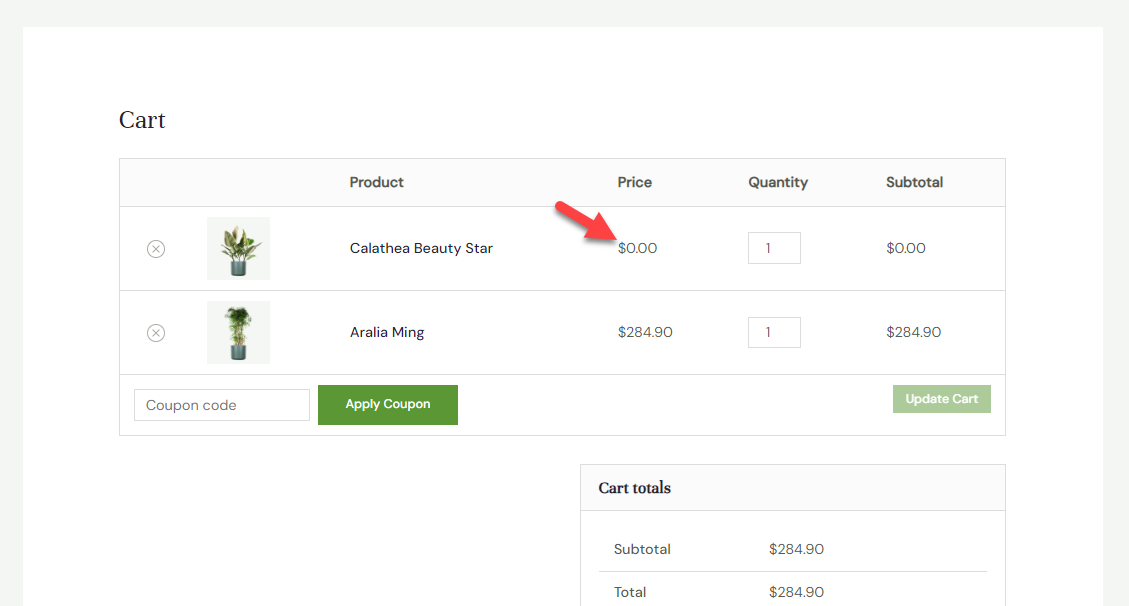
Wie Sie im Screenshot sehen können, beträgt der Preis des günstigsten Artikels, den wir im Warenkorb haben, 0 $.
Das ist es!
HINWEIS: Wir empfehlen, ein vollständiges Website-Backup zu erstellen, wenn Sie diesen Code in die Datei „functions.php“ einfügen. Wenn Probleme auftreten, können Sie die Site in ihren vorherigen Zustand zurückversetzen.
Bonus: So nutzen Sie Rabatte für bestimmte Produkte
Für diese Aufgabe verwenden wir das YayPricing-Plugin. Als Erstes müssen Sie zu den YayPricing-Einstellungen gehen.
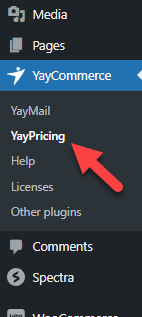
Wenn Sie das Plugin zum ersten Mal verwenden, werden keine laufenden Kampagnen angezeigt. Erstellen Sie nun Ihre erste Regel unter Produktpreisen.
1. Eine Kampagne erstellen

Sie sehen nun mehrere vorgefertigte Kampagnen. Wählen Sie die Option mit der Aufschrift „Erstellen Sie Ihre Kampagne“ .
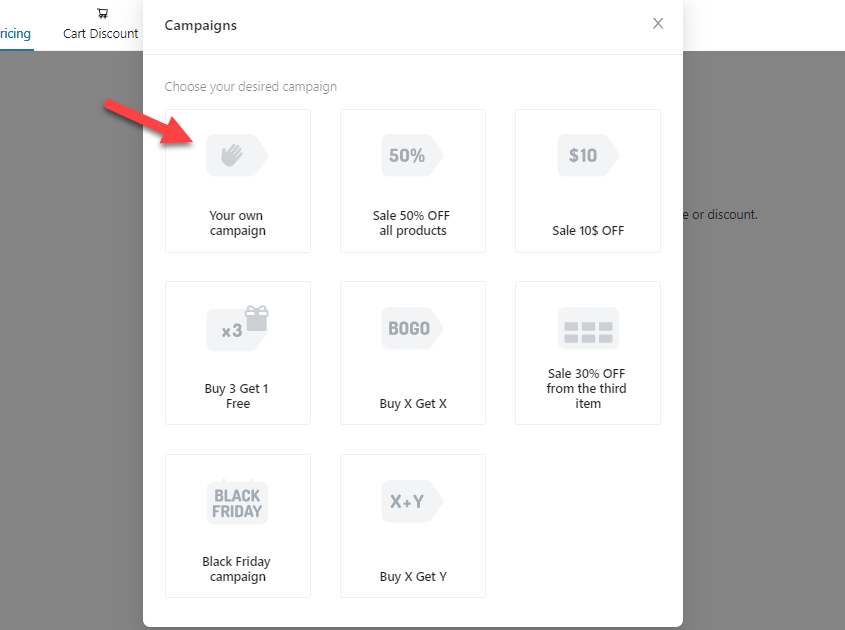

Die verfügbaren Anpassungsoptionen sind einfach. Als Erstes müssen Sie einen Namen und einen Typ für Ihre Regel auswählen.
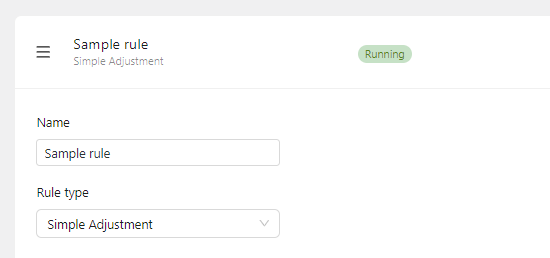
Der Name wird im Frontend der Website nicht sichtbar sein. Es dient lediglich der Identifizierung der unterschiedlichen Regeln. Als Typ können Sie Einfache Anpassung wählen.
2. Anpassen der Kampagne
Kommen wir nun zum zentralen Teil der Konfiguration – dem Hinzufügen eines Rabatts auf das günstigste Produkt im Warenkorb. Gehen Sie dazu in die Preiseinstellungen .
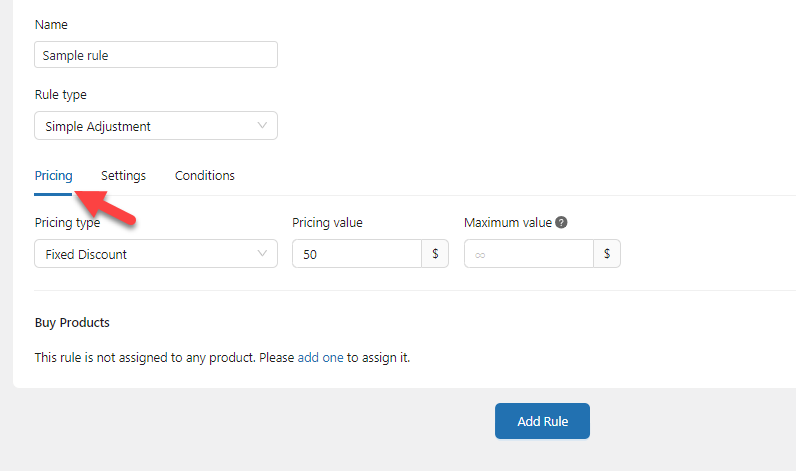
Sie können mehrere Preisarten sehen, wie zum Beispiel:
- Fester Rabatt
- Prozentualer Rabatt
- Pauschalpreis
In diesem Fall wählen wir einen prozentualen Rabatt und geben als Gesamtrabatt 40 % ein.

Erwähnen Sie als Nächstes die Produkte, die Sie dieser Regel hinzufügen sollten.
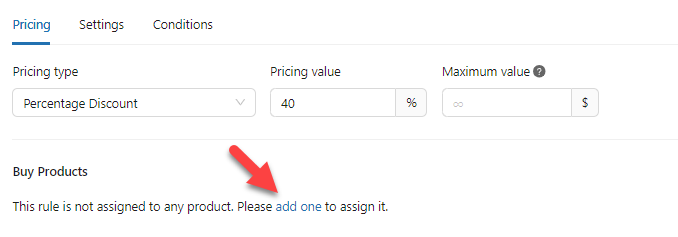
Sie können nach Produkten suchen und diese zur Box hinzufügen. Sie können über die Option ein oder mehrere Produkte hinzufügen. In diesem Fall werden wir nur ein Produkt hinzufügen.
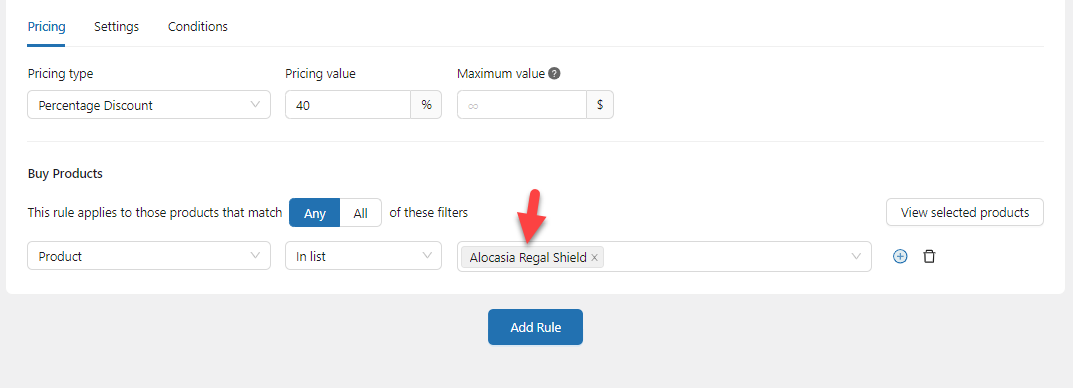
Eine weitere hervorragende Möglichkeit besteht darin, allen günstigen Produkten ein WordPress-Tag zuzuweisen. Später können Sie die Produkt-Tag-Bedingung verwenden, um die Regel auf bestimmte Artikel anzuwenden.
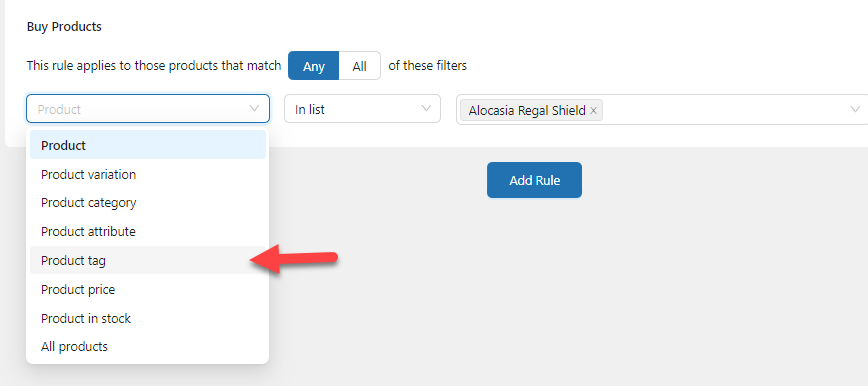
Nachdem Sie dies konfiguriert haben, können Sie der Regel Bedingungen hinzufügen. Gehen Sie dazu zum Abschnitt „Bedingungen“ und klicken Sie auf „Bedingung hinzufügen“ .
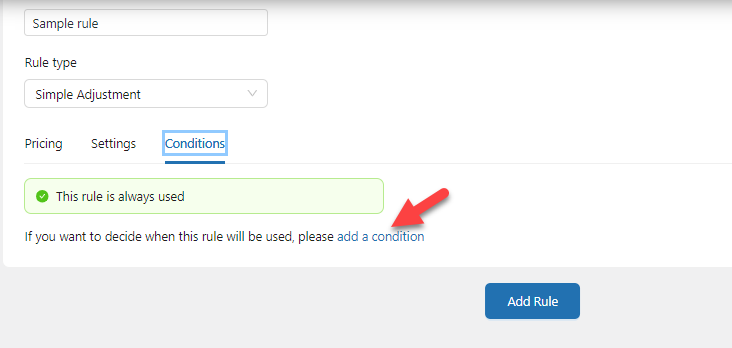
Das Hinzufügen zusätzlicher Bedingungen wird immer hilfreich sein. Sie können beispielsweise eine Mindestmenge an Artikeln in den Warenkorb legen, um den Rabatt zu erhalten. Auf diese Weise gibt der Kunde Geld für den Laden aus und Sie können den Gesamtumsatz schnell steigern.
Wir haben diese Bedingung verwendet:
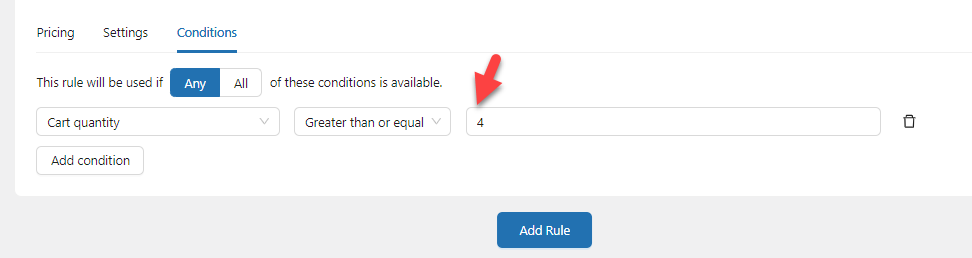
Gemäß unseren Bedingungen müssen Personen vier oder mehr Produkte kaufen, um 40 % Rabatt zu erhalten. Nachdem Sie die Bedingungen geändert haben, speichern Sie die Einstellungen.
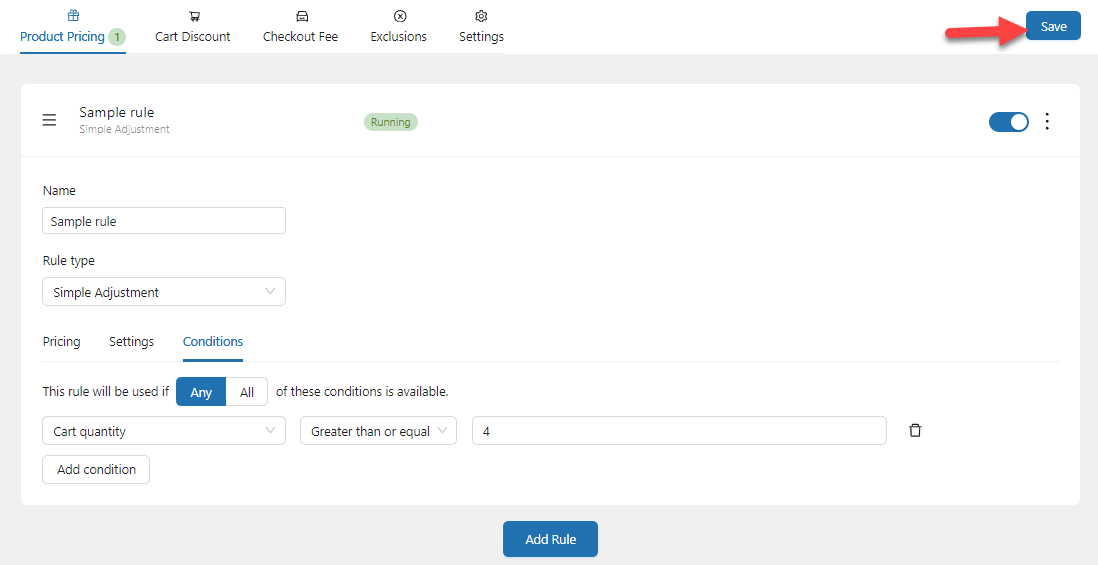
3. Testen der Kampagne
Gehen Sie als Nächstes zum Frontend der Website und legen Sie das rabattierte Produkt in den Warenkorb. Am vorderen Ende der Website sehen Sie einen Hinweis.
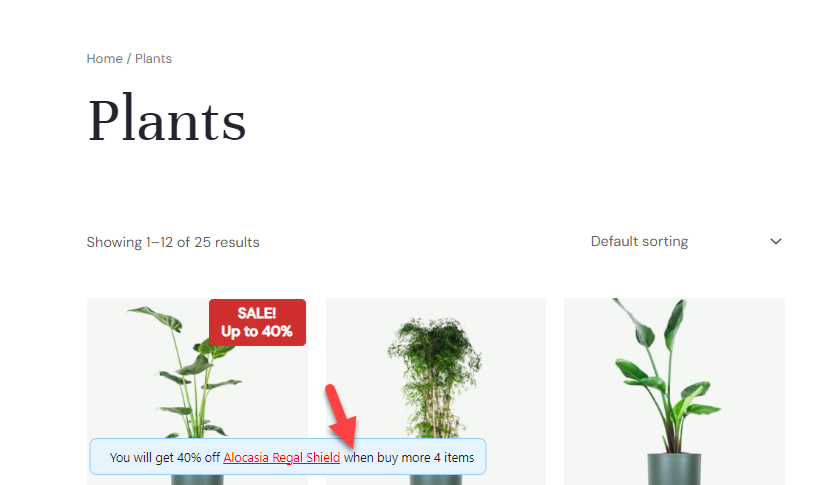
Fügen Sie weitere Produkte hinzu und überprüfen Sie den Warenkorb.
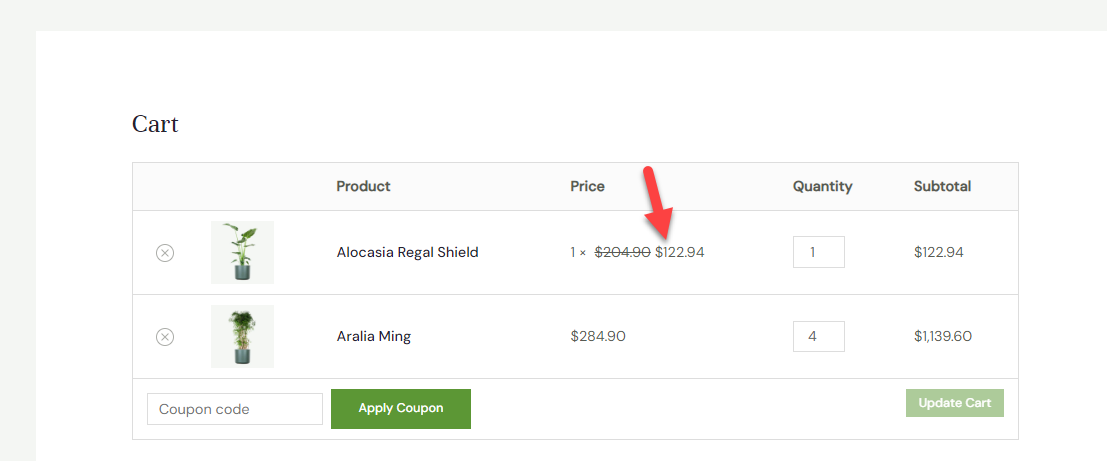
Wie Sie sehen, wird der Rabatt von 40 % für das Produkt automatisch gewährt, sobald die genannten Bedingungen erfüllt sind. Jetzt können die Benutzer den Kauf abschließen.
Sie können jederzeit weitere Regeln hinzufügen, die Produkte ändern und weitere Bedingungen hinzufügen, um die Kampagnen leistungsfähiger zu machen.
Das ist es!
So können Sie mit YayPricing einen Rabatt auf den günstigsten Warenkorbartikel in WooCommerce gewähren.
Warum Sie die Plugin-Methode verwenden sollten
Sie könnten einige Programmierkenntnisse nutzen, um die gleiche Aufgabe zu lösen. Aber im Vergleich zur Codierungsmethode ist die Plugin-Methode weitaus besser. Hier sind einige Vorteile der Verwendung von YayPricing für diese Aufgabe:
- Einfach zu verwenden: Das Plugin verfügt über einen benutzerfreundlichen Konfigurationsassistenten. Sie können die Preise der Produkte problemlos anpassen.
- Unbegrenzte Regeln: Sie können über die Einstellungen des Plugins endlose Regeln hinzufügen. Die Regeln können den Preis des Produkts, die Checkout-Gebühr oder den Warenkorbwert ändern.
- Keine Kompatibilitätsprobleme: YayPricing ist mit den meisten WordPress-Themes und Plugins von Drittanbietern kompatibel. Sie werden also keine Probleme mit dem Plugin haben.
- Bleibt gleich: Wenn Sie die Codierungsmethode verwenden, bearbeiten Sie die Datei „functions.php“ des Themes. Nach dem Theme-Update gehen jedoch alle Änderungen verloren. Wenn Sie die Regeln jedoch über das Plugin geändert haben, werden diese nach dem Theme- oder Plugin-Update nicht gelöscht.
- Einfache Verwaltung: Die Verwaltung von Regeln ist einfach. Da Sie Ihre Regeln/Kampagnen benennen können, ist es einfach, bestimmte Regeln/Kampagnen zu verwalten oder zu bearbeiten.
- Bedingte Logik: Wenn Sie Ihre Regeln/Kampagnen leistungsfähiger machen müssen, verwenden Sie die Funktion der bedingten Logik. Das Plugin bietet so viele Optionen, mit denen Sie die Bedingungen anpassen können.
- Ausgezeichnetes Support-Team: Wenn Sie Hilfe mit dem Plugin benötigen, wenden Sie sich an das YayCommerce-Support-Team. Sie helfen Ihnen persönlich bei der Lösung jedes Problems.
- Zusätzliche Funktionen: Im Plugin stehen zahlreiche Funktionen zur Verfügung, um die Kampagnen weiter anzupassen.
Jetzt wissen Sie, welches Tool am besten geeignet ist, um einen Rabatt auf den günstigsten Warenkorbartikel in WooCommerce zu gewähren, und warum es ideal ist.
Abschluss
Wenn Sie die Conversion-Rate eines WooCommerce-Shops optimieren möchten, müssen Sie mehrere Taktiken entwickeln. Rabatte gehören zu den besten Möglichkeiten, neue Kunden zu gewinnen und Stammkunden zu gewinnen.
Anstatt einen Rabatt für die gesamte Website anzubieten, können Sie einen Rabatt für die günstigsten Artikel im Warenkorb gewähren. Mit ein wenig Code können Sie es vervollständigen. Wenn Sie hingegen Rabatte auf bestimmte Produkte hinzufügen müssen, verwenden Sie die Plugin-Methode.
Nutzen Sie andere Methoden, um die Conversion-Rate Ihres Online-Shops zu steigern?
Lass es uns in den Kommentaren wissen.
